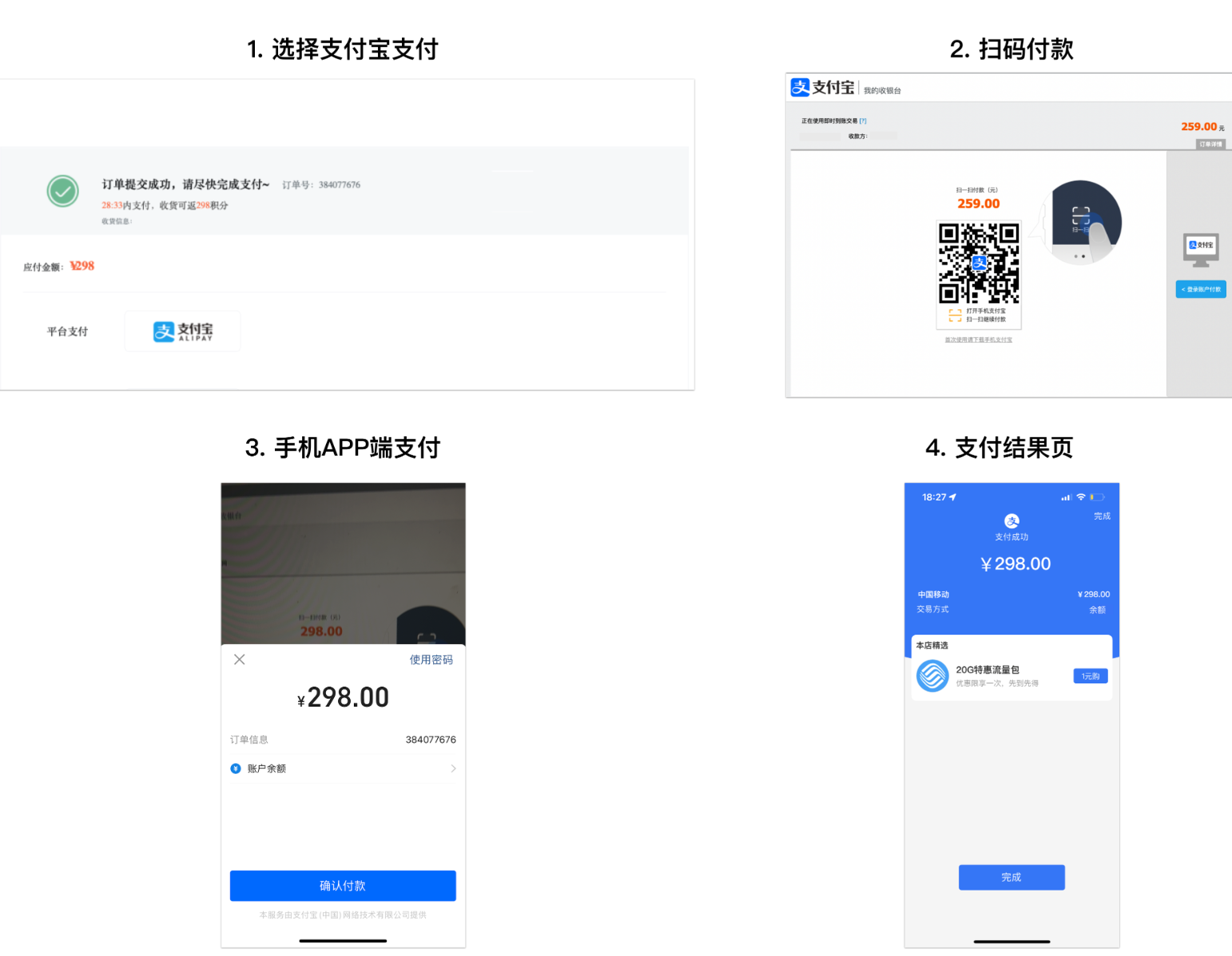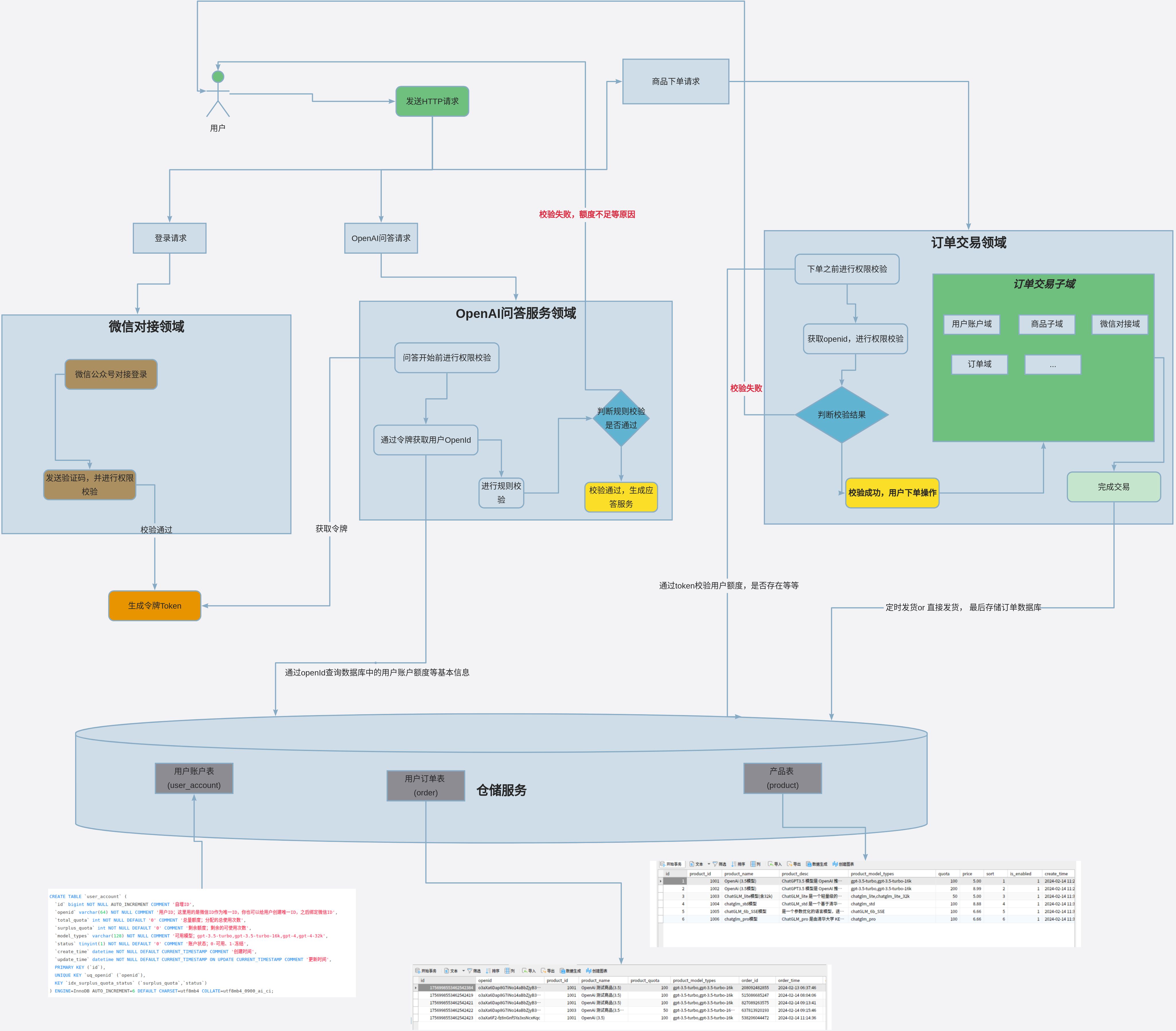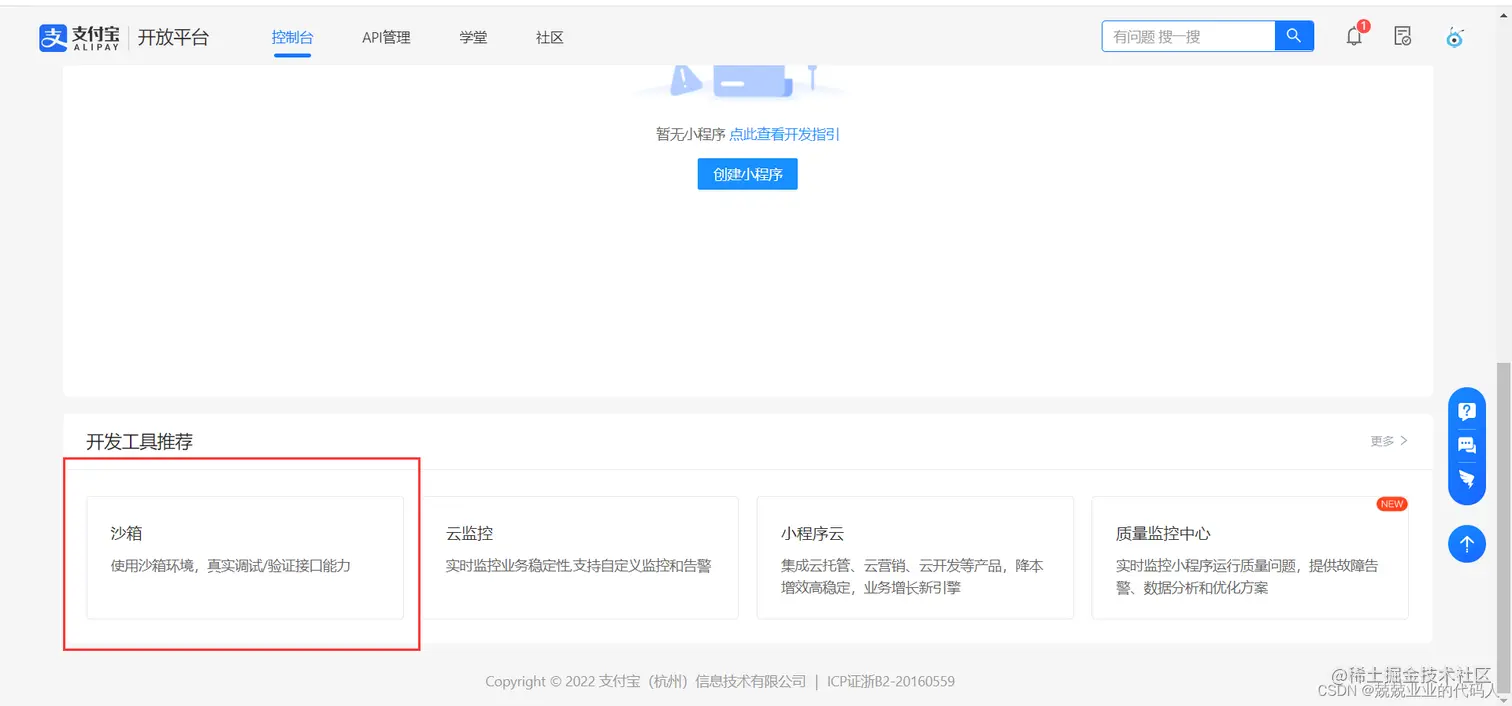sql server修改默认端口号(win10系统)
sql server修改默认端口号(win10系统)

一般我们大概是不需要修改数据库的默认端口的,目前想到的就是 需要在一台机器上安装多个sql server服务器的时候或者安装多个版本sql server或者叫安装多个sql server 实例 的时候,大概需要我们去修改端口号吧 引用自: sqlserver、mysql、oracle各自的默认端口号: https://www.cnblogs.com/chenyanlong/p/7753018.html sqlserver2012更改默认的端口号为1772:https://blog.csdn.net/sxf359/article/details/75723412 装了多个版本的sqlserver,无法共享1433端口,可以自己指定端口:https://www.cnblogs.com/lonelyxmas/p/5416741.html
文章目录
A,修改前测试连接
先打开microsoft sql server manager studio ,登录,无论是按照 服务器\实例名称(即DESKTOP-H6LD3FA\SQLEXPRESS),或者ip地址+端口号192.168.1.125,1433或者直接是ip地址192.168.1.125我是都可以连接成功的(一次如下三张图所示)。而且在cmd窗口输入telnet 192.168.1.125 1433 那也是可以进去的。(如果telnet显示命令不存在,要先安装telnet客户端,自行百度。。)




B,开始修改默认端口(端口号不可以随便修改,我这只是随便写了一个,正式环境要注意了)
1, 在 控制面板-》管理工具-》计算机管理中 找到sql server 配置管理器。
一些常识,如下: sqlserver默认端口号为:1433 URL:“jdbc:microsoft:sqlserver://localhost:1433;DatabaseName=dbname” DRIVERNAME:“com.microsoft.jdbc.sqlserver.SQLServerDriver”; mysql 默认端口号为:3306 URL:jdbc:mysql://localhost:3306/test? user=root&password=&useUnicode=true&characterEncoding=gbk DRIVERNAME:“com.mysql.jdbc.Driver”; oracle 默认端口号为:1521 URL:“jdbc:oracle:thin:@localhost :1521:orcl”; DRIVERNAME:“oracle.jdbc.driver.OracleDriver”;

2,可以找到tcp端口号的有两个地方,一个是客户端,一个是服务端。
1)修改服务端,按照如下,注意ip1,ip11等等,只要设置IPALL应该就可以了。要做的就是把tcp端口改为2997.

2) 修改客户端,先把默认端口修改为3000,执行第四步重启服务。然后连接一下看看在客户端和服务端tcp端口不一样的情况下,连接是否成功。(事实证明我的连接是成功的,看来和客户端的端口无关)

4,重启服务

5,然后打开microsoft sql server manager studio ,服务器名称输入192.168.1.125,2997,连接成功。 但是如果只输入192.168.1.125,没有端口号,这时连接会失败,如下第二张图所示。


摸索中,如有问题,请指正。
版权声明:本文内容由互联网用户自发贡献,该文观点仅代表作者本人。本站仅提供信息存储空间服务,不拥有所有权,不承担相关法律责任。如发现本站有涉嫌侵权/违法违规的内容, 请发送邮件至 举报,一经查实,本站将立刻删除。
发布者:全栈程序员栈长,转载请注明出处:https://javaforall.cn/179568.html原文链接:https://javaforall.cn
- 文章目录
- A,修改前测试连接
- B,开始修改默认端口(端口号不可以随便修改,我这只是随便写了一个,正式环境要注意了)

腾讯云开发者

扫码关注腾讯云开发者
领取腾讯云代金券
Copyright © 2013 - 2025 Tencent Cloud. All Rights Reserved. 腾讯云 版权所有
深圳市腾讯计算机系统有限公司 ICP备案/许可证号:粤B2-20090059 深公网安备号 44030502008569
腾讯云计算(北京)有限责任公司 京ICP证150476号 | 京ICP备11018762号 | 京公网安备号11010802020287
Copyright © 2013 - 2025 Tencent Cloud.
All Rights Reserved. 腾讯云 版权所有